3 τρόποι για να συγχρονίσετε εύκολα τις επαφές από το iPhone στο iPad
Αν υπήρξε ποτέ βασιλιάς του smartphone, «είναι το iPhone», τουλάχιστον αυτό που λένε οι φρικιασμοί του iPhone. Με τις εξελίξεις στην τεχνολογία και την ενσωμάτωση έξυπνων λειτουργιών, η Apple πάντα έβρισκε έναν τρόπο να ανιχνεύεται στην κορυφή. Έχοντας όλα τα πλεονεκτήματα της χρήσης ενός iPhone να επιπλέει εδώ και χρόνια, υπάρχει ένα πράγμα που πάντα έβαζε τους χρήστες του iPhone σε δίλημμα. Όντας χρήστης iPhone, πώς συγχρονίζετε τις επαφές από το iPhone στο iPad και η απάντηση είναι πολύ απλή. Δεν χρειάζεται να τροφοδοτήσετε ξανά με μη αυτόματο τρόπο όλα τα στοιχεία επικοινωνίας. Και αν θέλεις εισαγωγή επαφών από το excel στο iPhone, θα μπορούσε να είναι και εύκολο.
Λοιπόν, υπάρχουν τρεις τρόποι με τους οποίους μπορείτε να συγχρονίσετε τις επαφές από το iPhone στο iPad. Ας καταλάβουμε πώς λειτουργούν οι τρεις τρόποι για τον συγχρονισμό των επαφών από το iPhone στο iPad.
Μέρος 1: Πώς να συγχρονίσετε τις επαφές από το iPhone στο iPad χρησιμοποιώντας το iCloud
Αυτός είναι ένας από τους ευκολότερους τρόπους εάν αναρωτιέστε πώς να συγχρονίσετε τις επαφές από το iPhone στο iPad. Η λήψη των επαφών από το iPhone στο iPad είναι μόνο θέμα λεπτών και χρειάζονται μερικά βήματα για να ρυθμίσετε και τις δύο συσκευές πριν ξεκινήσετε τη διαδικασία συγχρονισμού.
Ακολουθούν τα βήματα που απαιτούνται για τη ρύθμιση του iPhone και του iPad:
- Τόσο στο iPhone όσο και στο iPad, μεταβείτε στις ‘Ρυθμίσεις’> και μετά πατήστε ‘iCloud’> εισαγάγετε το Apple ID και τον κωδικό πρόσβασης για να συνδεθείτε.
- Αφού συνδεθείτε, πατήστε «Επαφές»> ενεργοποιήστε το > και μετά επιλέξτε συγχώνευση για να συνδυάσετε τις επαφές με τη βάση δεδομένων iCloud.

Βεβαιωθείτε ότι και οι δύο συσκευές είναι συνδεδεμένες στο διαδίκτυο ενώ εκτελείτε αυτά τα βήματα και θα έχετε όλες τις επαφές από το iPhone συγχρονισμένες με το iPad.
Μέρος 2: Πώς να συγχρονίσετε τις επαφές από το iPhone στο iPad χρησιμοποιώντας το DrFoneTool;
DrFoneTool – Δημιουργία αντιγράφων ασφαλείας τηλεφώνου (iOS) μπορεί να χρησιμοποιηθεί για μεταφορά επαφών από το iPhone σε iPad/iPhone. Μπορείτε να δημιουργήσετε αντίγραφα ασφαλείας των επαφών του iPhone χρησιμοποιώντας το DrFoneTool και στη συνέχεια να επαναφέρετε τις επαφές στο iPad χωρίς να χάσετε δεδομένα.

DrFoneTool – Δημιουργία αντιγράφων ασφαλείας τηλεφώνου (iOS)
Η δημιουργία αντιγράφων ασφαλείας και η επαναφορά δεδομένων iOS γίνεται ευέλικτη.
- Κάντε ένα κλικ για να δημιουργήσετε αντίγραφα ασφαλείας ολόκληρης της συσκευής iOS στον υπολογιστή σας.
- Επιτρέψτε στην προεπισκόπηση και επαναφορά οποιουδήποτε στοιχείου από το αντίγραφο ασφαλείας σε μια συσκευή.
- Εξάγετε ό, τι θέλετε από το αντίγραφο ασφαλείας στον υπολογιστή σας.
- Καμία απώλεια δεδομένων στις συσκευές κατά την επαναφορά.
- Επιλεκτικά δημιουργήστε αντίγραφα ασφαλείας και επαναφέρετε όσα δεδομένα θέλετε.
- Υποστήριξε τα νεότερα τηλέφωνα iPhone και Android.
- Πλήρως συμβατό με Windows 10 ή Mac 10.12/10.11.
Δείτε πώς μπορείτε να συγχρονίσετε τις επαφές του iPhone με το iPad:
- Βήμα 1: Συνδέστε το iPhone στον υπολογιστή
Εκκινήστε το Wondershare DrFoneTool στον υπολογιστή και, στη συνέχεια, επιλέξτε «Δημιουργία αντιγράφων ασφαλείας τηλεφώνου» από διάφορες επιλογές. Τώρα, χρησιμοποιώντας ένα καλώδιο, συνδέστε το iPhone στον υπολογιστή και, στη συνέχεια, επιτρέψτε στο DrFoneTool να εντοπίσει αυτόματα τη συνδεδεμένη συσκευή iPhone σας.

- Βήμα 2: Επιλέξτε «Επαφές» για δημιουργία αντιγράφων ασφαλείας
Αφού συνδεθεί με επιτυχία το iPhone, το DrFoneTool θα εντοπίσει αυτόματα τους τύπους αρχείων σε αυτό. Επιλέξτε «Επαφές» για δημιουργία αντιγράφων ασφαλείας και, στη συνέχεια, κάντε κλικ στο «Δημιουργία αντιγράφων ασφαλείας».

Η διαδικασία δημιουργίας αντιγράφων ασφαλείας θα ξεκινήσει και θα διαρκέσει μερικά λεπτά για να ολοκληρωθεί, ανάλογα με τον όγκο των δεδομένων που θα δημιουργηθούν αντίγραφα ασφαλείας. Το DrFoneTool θα εμφανίσει όλα τα δεδομένα που υποστηρίζονται μετά την ολοκλήρωση της δημιουργίας αντιγράφων ασφαλείας.

Τώρα που έχετε δημιουργήσει αντίγραφα ασφαλείας όλων των επαφών στο iPhone και, στη συνέχεια, η επαναφορά τους στο iPad είναι ο δρόμος για αυτό.
- Βήμα 3: Επιλέξτε Επαναφορά στη συσκευή
Μόλις ολοκληρωθεί η δημιουργία αντιγράφων ασφαλείας, συνδέστε το iPad σας χρησιμοποιώντας ένα καλώδιο USB και αποσυνδέστε το iPhone σας. Επιλέξτε το αρχείο αντιγράφου ασφαλείας και πατήστε ‘Επαναφορά στη συσκευή’. Είναι τόσο απλό όσο ακούγεται και οποιοσδήποτε μπορεί να δημιουργήσει αντίγραφα ασφαλείας των επαφών σας και να τις συγχρονίσει με το iPad σας.

Εκτός από τη μη αυτόματη δημιουργία αντιγράφων ασφαλείας, μπορείτε επίσης να δημιουργήσετε αυτόματα αντίγραφα ασφαλείας των επαφών στο iPhone.
Πώς να δημιουργήσετε αντίγραφα ασφαλείας των επαφών αυτόματα και ασύρματα;
Βήμα 1: Ενεργοποιήστε τη λειτουργία «Auto backup» και ρυθμίστε τη συχνότητα και την περίοδο δημιουργίας αντιγράφων ασφαλείας.
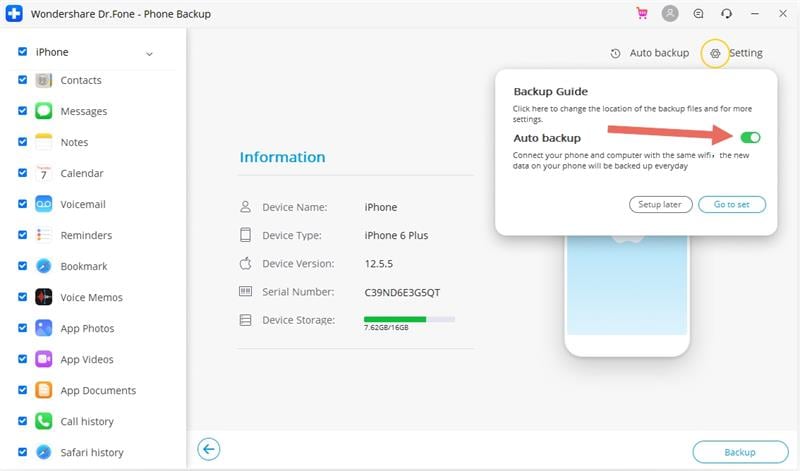
Βήμα 2: Συνδέστε το iPhone και τον υπολογιστή σας με το ίδιο wifi, οι επαφές στο iPhone θα δημιουργηθούν αυτόματα αντίγραφα ασφαλείας. Δεν χρειάζεται να χρησιμοποιήσετε καλώδιο USB για να συνδέσετε το iPhone στον υπολογιστή σε αυτό το βήμα. Την επόμενη φορά, εάν θέλετε να δημιουργήσετε ξανά αντίγραφα ασφαλείας των επαφών, θα είναι μόνο για δεδομένα που προστέθηκαν πρόσφατα ή τροποποιημένα αρχεία, κάτι που σας βοηθά να εξοικονομήσετε χώρο αποθήκευσης και χρόνο δημιουργίας αντιγράφων ασφαλείας.
Βήμα 3: Επαναφέρετε το αρχείο αντιγράφου ασφαλείας σε iPad/iPhone. Μπορείτε να κάνετε προεπισκόπηση των δεδομένων αντιγράφων ασφαλείας και να επιλέξετε τα δεδομένα που θέλετε να επαναφέρετε.

Μέρος 3: Πώς να συγχρονίσετε τις επαφές από το iPhone στο iPad χρησιμοποιώντας το iTunes;
Αν έχετε αναρωτηθεί πώς να συγχρονίσετε τις επαφές του iPhone με το iPad, το iTunes είναι το εργαλείο που μπορείτε να χρησιμοποιήσετε. Το iTunes συγχρονίζει τις πληροφορίες από το iPhone σας στο iPad χρησιμοποιώντας το ίδιο Apple User ID και κωδικό πρόσβασης. Δείτε πώς μπορείτε να συγχρονίσετε τις επαφές με το iTunes από το iPhone στο iPad:
- Συνδέστε το iPad στον υπολογιστή. Πριν από αυτό, βεβαιωθείτε ότι το iPhone που περιέχει τις επαφές είναι ήδη συγχρονισμένο με το iTunes. Για να το κάνετε αυτό, συνδέστε το iPhone σας στο iTunes και επιλέξτε ‘Συγχρονισμός με αυτό το iPhone μέσω WiFi’ στην καρτέλα ‘Σύνοψη’ στο iTunes. Μόλις συγχρονιστεί το iPhone σας, αποσυνδέστε το και προχωρήστε στο επόμενο βήμα.
- Τώρα, κάντε κλικ στο κουμπί συσκευής και, στη συνέχεια, κάντε κλικ στο «Πληροφορίες» για να προβάλετε επιλογές που σχετίζονται με το συνδεδεμένο iPad.

Τώρα, επιλέξτε τα στοιχεία που θέλετε να συγχρονίσετε και κάντε κλικ στην «Εφαρμογή». Αυτό θα συγχρονίσει ολόκληρη τη λίστα επαφών με το iPad. Κάθε φορά που υπάρχει μια αλλαγή στη λίστα επαφών ή σε οποιαδήποτε άλλα δεδομένα στο iPhone, συγχρονίζεται με το iTunes, το οποίο μπορεί αργότερα να συγχρονιστεί με το iPad για ενημέρωση δεδομένων.
Έτσι, αυτοί είναι τρεις τρόποι με τους οποίους μπορείτε να μεταφέρετε επαφές από το iPhone στο iPad. Δεδομένου ότι αυτές οι μέθοδοι είναι το αποτέλεσμα ενδελεχούς έρευνας, όλες οι μέθοδοι είναι απολύτως ασφαλείς και δεν υπάρχει καμία απολύτως απώλεια δεδομένων στη διαδικασία. Ωστόσο, θα συνιστούσαμε το DrFoneTool toolkit – iOS Data Backup & Restore, λαμβάνοντας υπόψη τον στιβαρό και αποτελεσματικό σχεδιασμό λειτουργίας του. Είναι ένα από τα καλύτερα και δημοφιλή εργαλεία για τη μεταφορά δεδομένων από το iPhone στο iPad και προσφέρει μια εκπληκτική συνολική εμπειρία με απλή διεπαφή και γρήγορη διαδικασία. Αυτό που είναι επιτακτικό είναι να βεβαιωθείτε ότι ακολουθείτε όλα τα βήματα σωστά και αυτό είναι όλο, να το έχετε. όλες οι επαφές στο iPad.
πρόσφατα άρθρα

